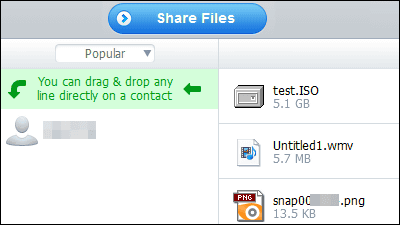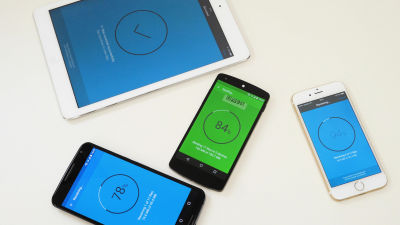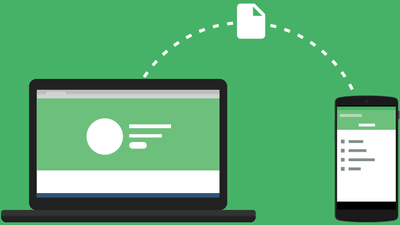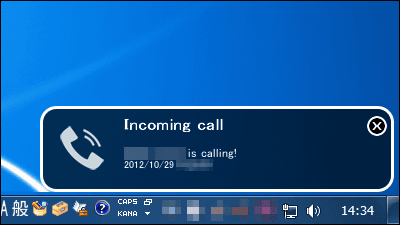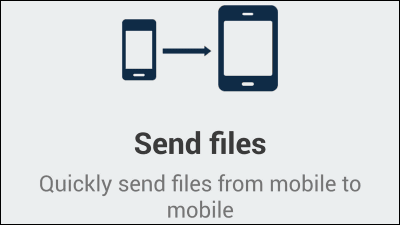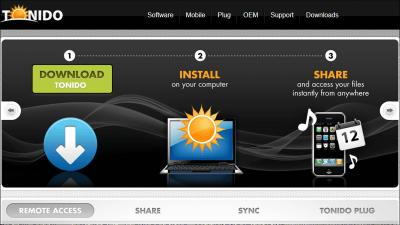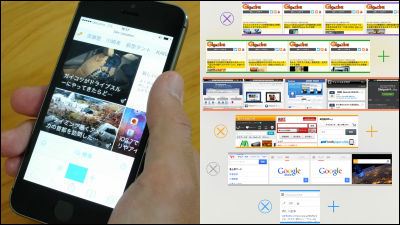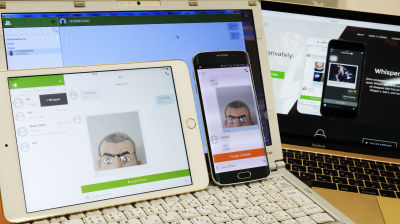PC・iPhone・Androidなどで巨大ファイルをクラウドを介さず直接同期する「BitTorrent Sync」レビュー
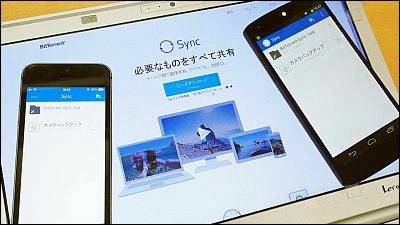
Windows・Mac OS X・LinuxとiOS・Android搭載端末間でファイルを直接同期できる「BitTorrent Sync」がバージョンアップし、UIが一新され転送速度も従来より高速化したとのことなので、実際にWindows・iOS・Android端末間でファイルのやり取りをして、どれくらい実用的なのか試してみました。
BitTorrent Sync
http://www.bittorrent.com/intl/ja/sync
まずは、上記URLを開き「Syncをダウンロード」をクリックして「BitTorrent Sync」をPCにダウンロードします。
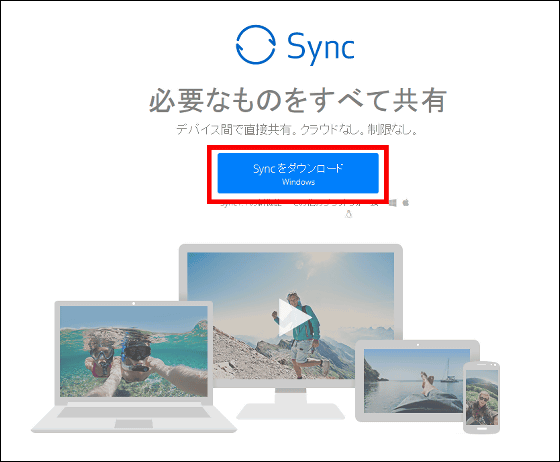
「ファイルを保存」をクリック。
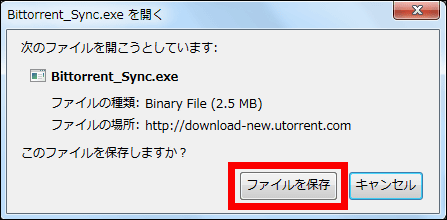
ダウンロードが完了したら「Bittorrent_Sync.exe」を起動して、インストール作業へ。
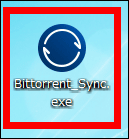
「実行」をクリック。
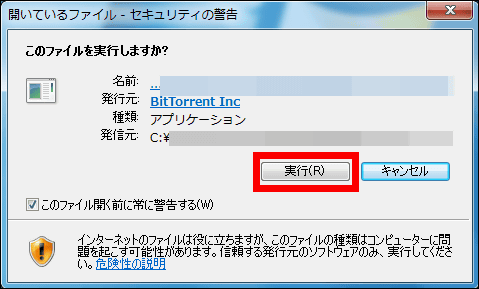
インストール先を選び、「Windowsのスタートアップ時にBittorrent Syncを起動する」のチェックを外してインストール開始。
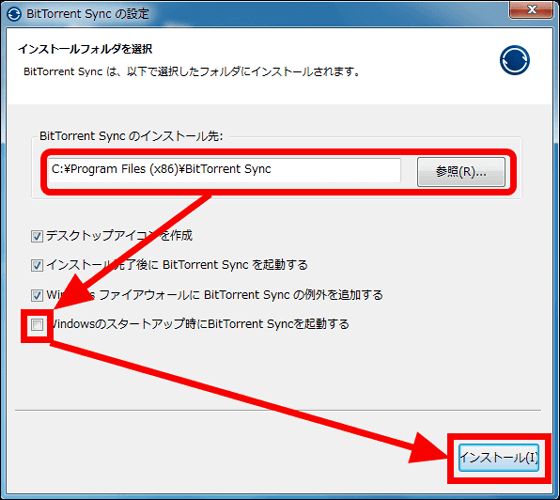
インストールが終わるとBitTorrent Syncが自動的に起動します。右下にある「Get started」をクリック。
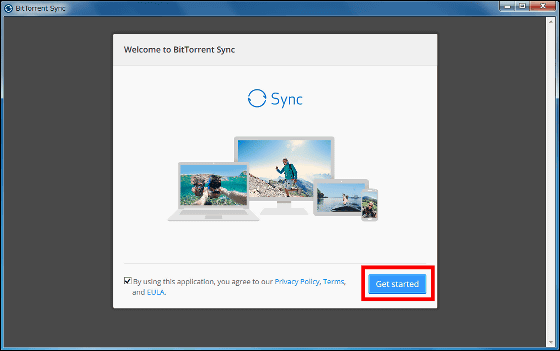
こんな感じで画面は非常にシンプル。
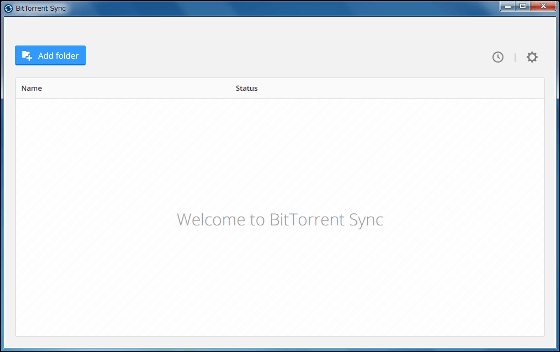
まずは、動作言語を日本語に変更します。右上にある歯車のアイコンをクリックして開き「Preferences」をクリック。
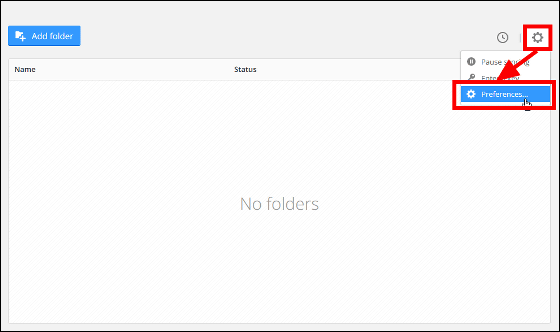
Languageを「System Default」から「日本語」に変更すればOK。
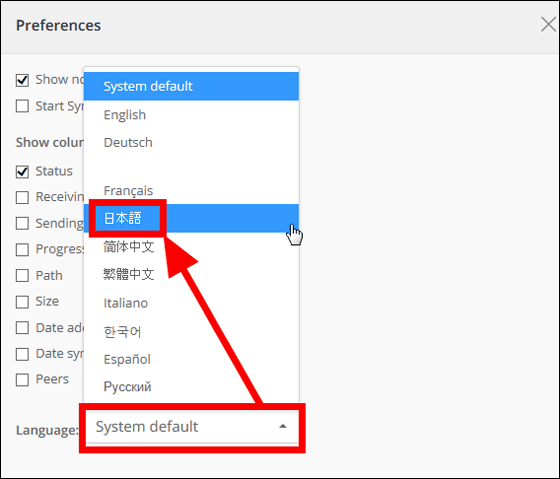
ファイルを共有するには、まずは「フォルダを追加する」をクリックしてBitTorrent Syncに他デバイスと共有したいファイルを選択。
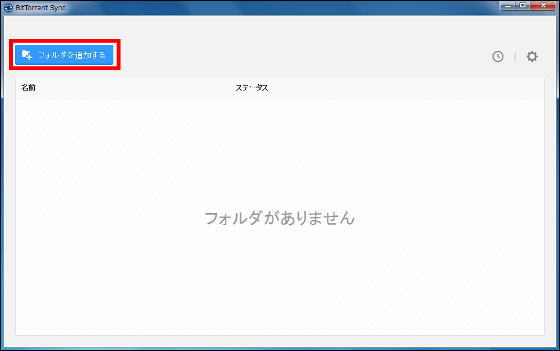
ファイルを追加するとホーム画面に表示され、「ステータス」の下に緑色のチェックが入っていれば共有の準備はOK。
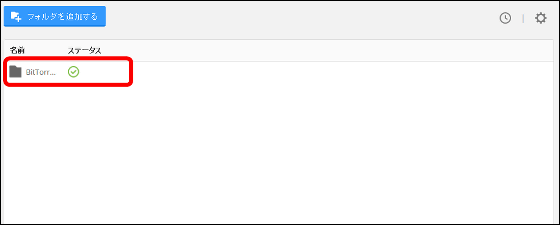
共有したいファイルにマウスカーソルを合わせて「共有」をクリック。
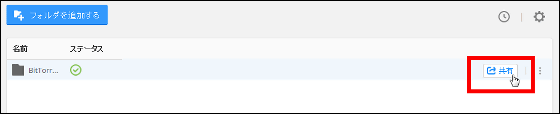
共有ファイルのリンクはメールを使ったり、クリップボードにコピーしたりして他デバイスに送れます。今回はスマートフォンと共有するので「QRコード」を使ってみます。
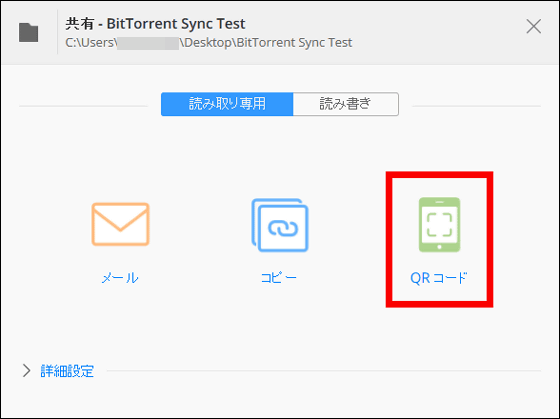
画面に表示されたQRコードをスマートフォンで読み込めば共有できるといわけ。
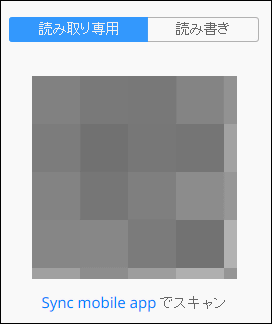
PCからファイルを送信する準備が整ったら、今回はiPhone 5sとNexus 5にBitTorrent Syncの専用アプリをインストールしてファイルを共有できるかどうか試してみます。

iTunes の App Store で配信中の iPhone、iPod touch、iPad 用 BitTorrent Sync
https://itunes.apple.com/jp/app/bittorrent-sync/id665156116
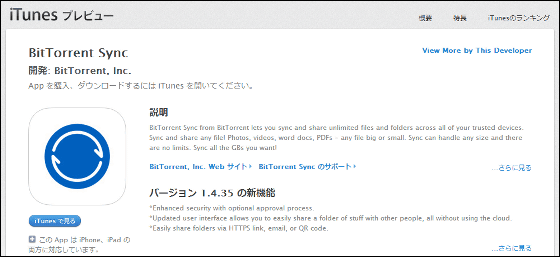
まずはiPhone 5sから。上記URLを開いて「BitTorrent Sync」をインストール。
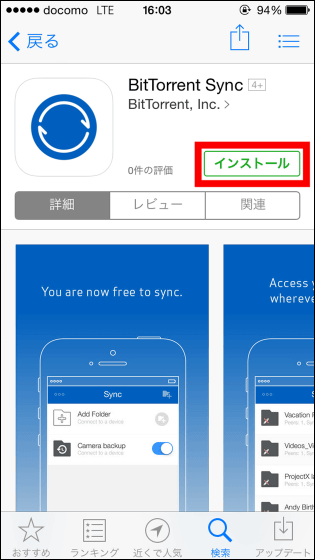
インストールが終了したら、BitTorrent Syncのアイコンをタップして起動します。
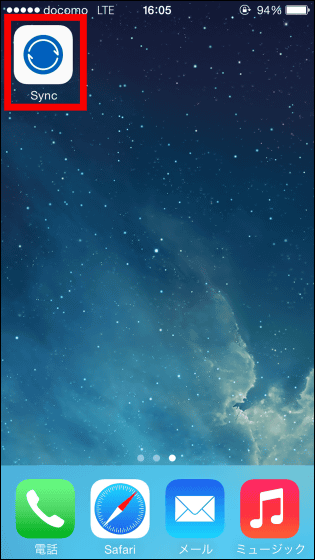
「OK」をタップ。
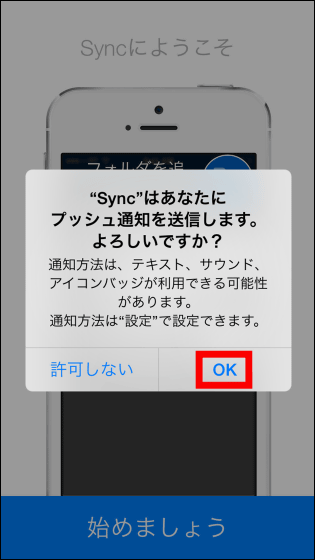
ホーム画面はこんな感じで、ファイル共有ソフトなどを使ったことのない人でも使えそうなシンプルなUIになっています。ファイル共有を開始するには「フォルダを追加」の右にあるアイコンをタップ。
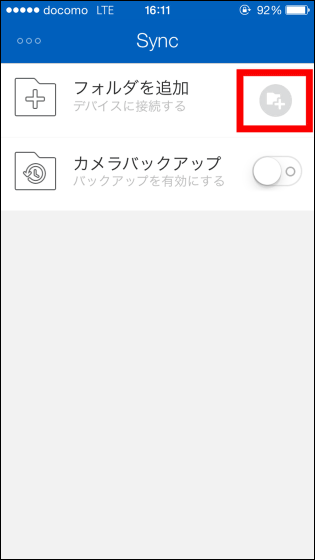
カメラが起動するので、先にPCで表示させたQRコードを読み込ませます。
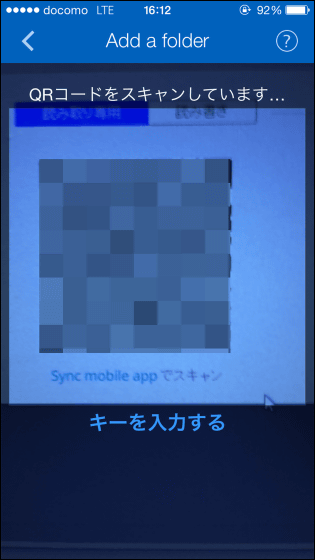
読込が終わるとホーム画面にファイルが追加され、「検討中」と表示されました。
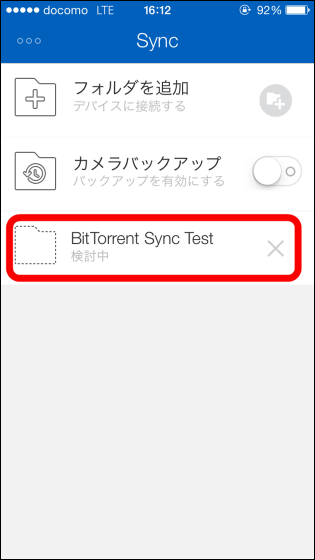
数秒で「検討中」から「同期した」に変化したので、ファイルをタップして開いてみます。
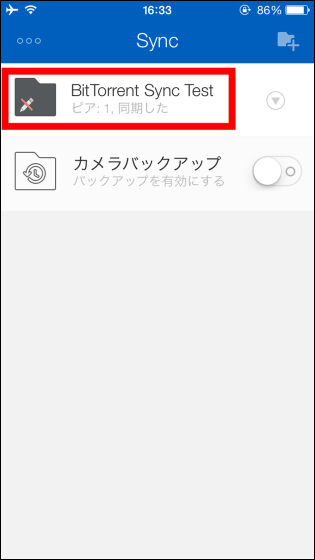
ファイルを開くと、中に保存していたMOV形式のムービーを受信しているところでした。画面下には速度が表示されています。
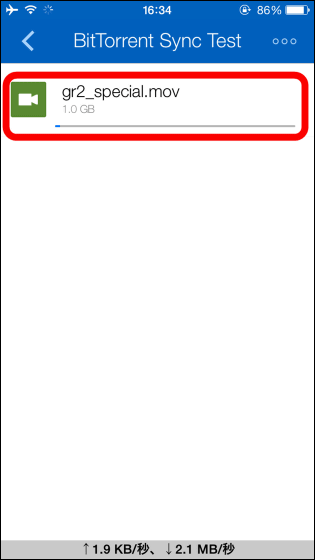
5分も経過しないうちに1GBのMOVファイルの共有に成功しました。
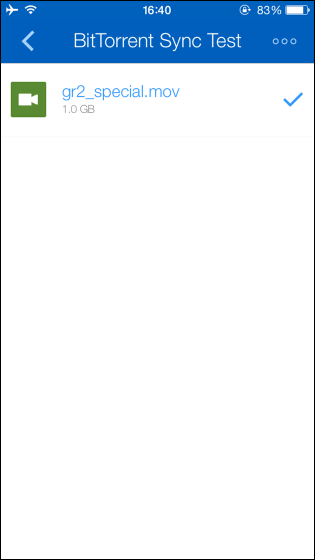
BitTorrent Sync - Google Play の Android アプリ
https://play.google.com/store/apps/details?id=com.bittorrent.sync
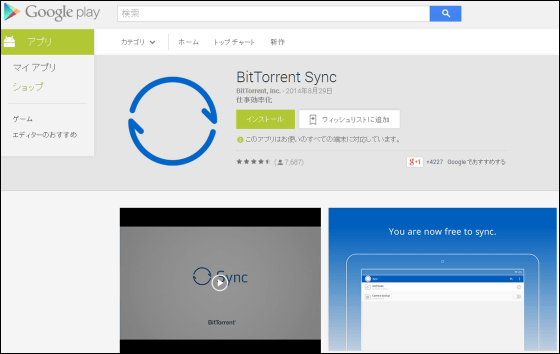
次は、Android端末のNexus 5で専用アプリからPCに保存したファイルを共有してみます。上記URLを開いてBitTorrent Syncのアプリをインストール。
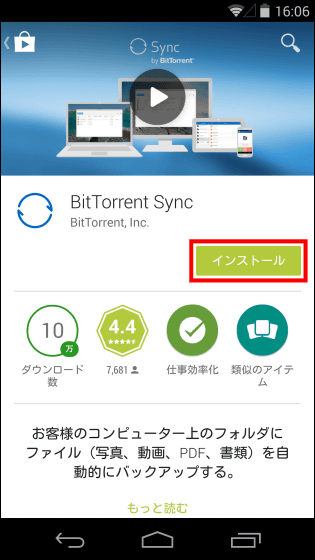
「同意する」をタップ。
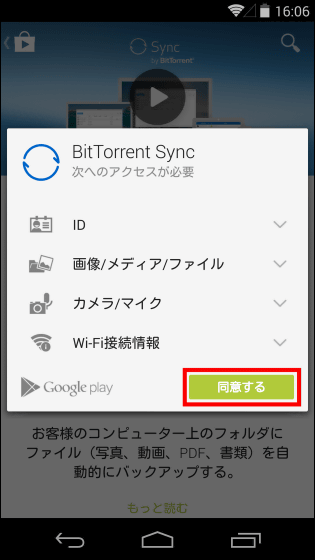
インストールしたらアイコンをタップして起動します。
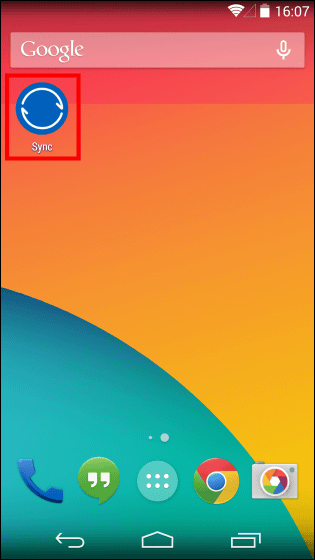
「始めましょう」をタップ。
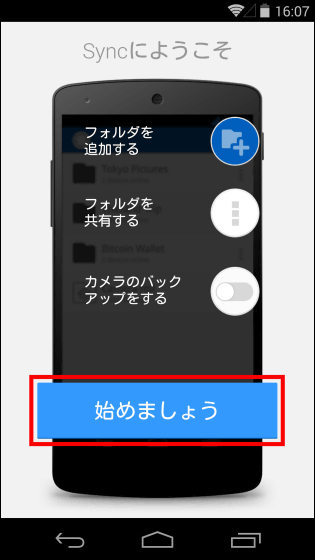
こちらがAndroid版BitTorrent Syncのホーム画面で、UIはiOSと同じくシンプルなデザイン。「フォルダの追加」の右にあるアイコンをタップして、PCに保存したファイルを共有してみます。
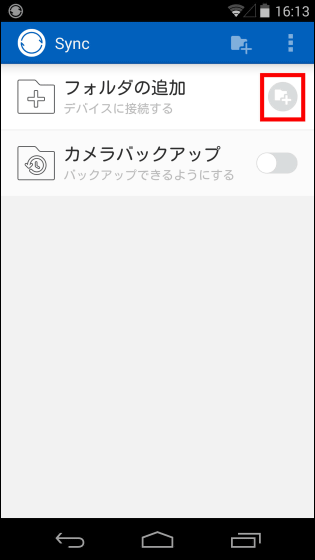
カメラが起動したら、PCに表示されたQRコードをスキャン。
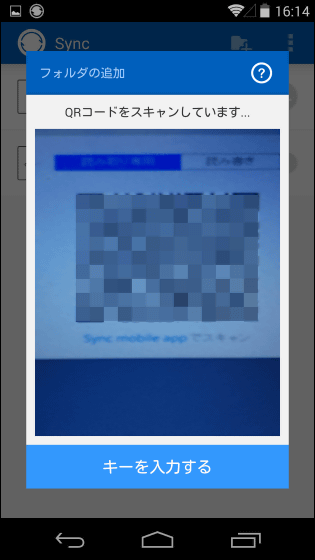
スキャンが終わると同時にホーム画面に戻り、「同期済み」と表示されました。
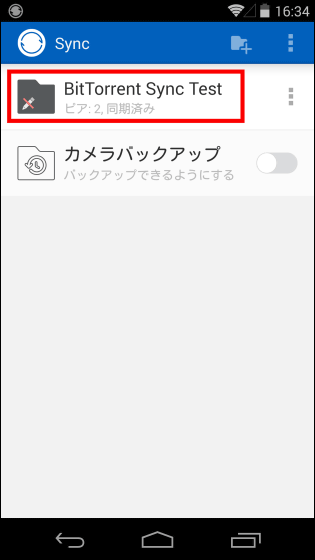
フォルダを開くと、中に保存されていたMOVファイルの共有ファイルの同期中。
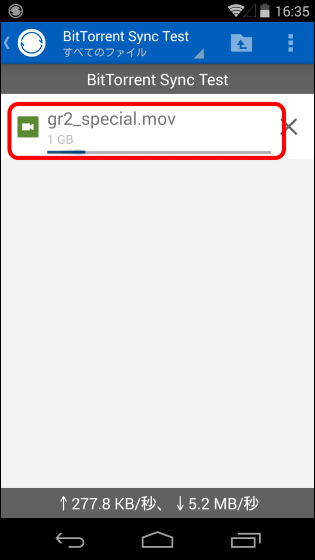
iOSと同じく5分以内に1GBのファイルの同期に成功しました。
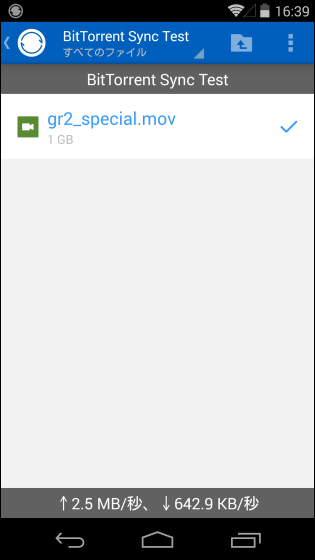
Windows・iOS・Androidと複数プラットフォームをまたいで巨大ファイルを高速に共有可能なのはかなり嬉しいところで、オンラインストレージなどよりも圧倒的に優れたポイント。使いやすさもバージョンを重ねて向上してきていますが、それでも無料で使えるというのは助かります。複数のデバイス間で巨大ファイルも含めて頻繁にやりとりをするのであれば入れておくと困ることはなさそうです。
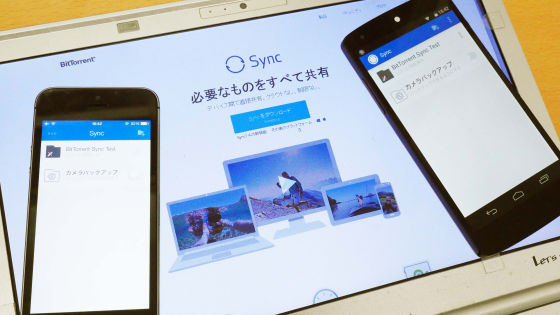
・関連記事
PC同士を直接同期し巨大ファイルも高速転送できるソフト「BitTorrent Sync」 - GIGAZINE
「BitTorrent Sync」で転送されたデータ量が累計で30ペタバイト以上に - GIGAZINE
無料で高速・簡単・安全にスマホ間でサーバを介さず直接ファイル送受信できるアプリ「BitTorrent Sync」 - GIGAZINE
ファイルサイズ制限なしで巨大ファイルを直接相手に送信できるフリーソフト「zeZebra」 - GIGAZINE
なめらかな高速描画とファイル転送が可能なフリーのリモートコントロールソフト「UltraVNC」 - GIGAZINE
・関連コンテンツ
in ソフトウェア, レビュー, Posted by darkhorse_log
You can read the machine translated English article "BitTorrent Sync" review that directly s….